在日常生活中,我们经常拍摄大量的照片并保存在手机里,但手机存储空间有限,很容易就会存满,为了避免这种情况发生,我们可以将手机里的照片传输到电脑里面进行保存。这样不仅可以释放手机的存储空间,还能方便我们在电脑上对照片进行整理和编辑。怎样才能将手机里的照片成功保存到电脑呢?接下来让我们一起来了解一下相关的操作步骤。
怎样将手机照片保存到电脑
具体步骤:
1.使用我们常用的QQ聊天软件就可以快速的将手机照片保存到电脑,使用这种方法需要电脑和手机都登陆同一个QQ账号。并且在同一个WIFI网络环境下。都登陆以后在电脑端打开QQ界面。点击界面上方的手机形状标志。这时候在更多功能中点击导出手机相册。
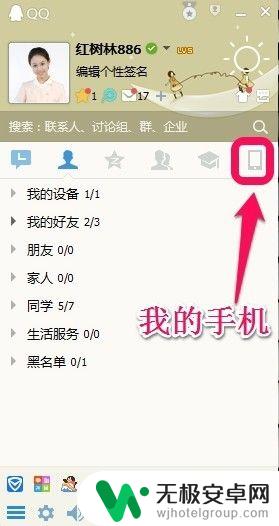
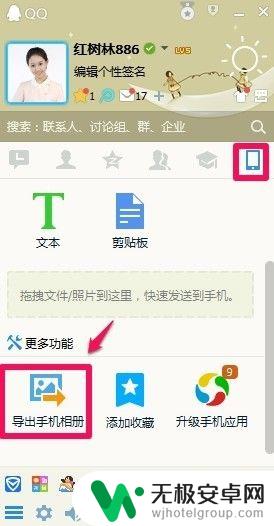
2.当然大家也可以点击QQ界面面板左下角的主菜单按钮,然后弹出的窗口中选择这里的导出手机相册。上面这二种方法都可以打开导出手机相册窗口。
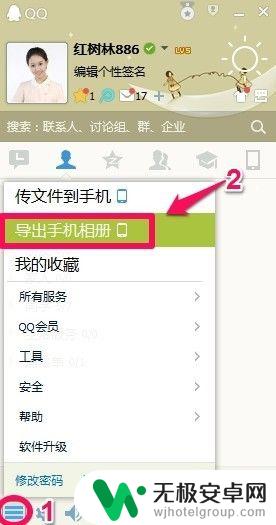
3.打开导出手机相册界面后,会自动将手机和电脑进行连接,连接结束后。这里面大家可以看到手机上的照片。手机上的所有图片这里都会显示,大家拍摄的照片通常都在camera里面。
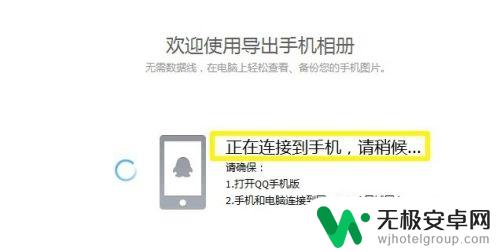
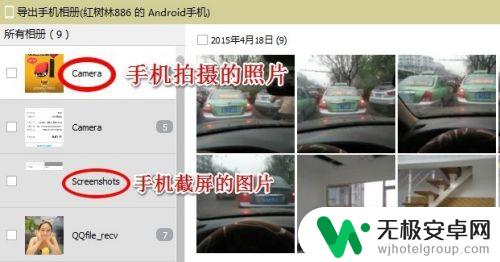
4.大家的照片都是按照时间来排放的,可以一张一张的选择你要导出到电脑上的照片。当然也可以点击一个时间同时选择某一天的图片或者几天的图片。当然这里也可以在一张照片上直接单击鼠标右键删除手机上的这个照片。
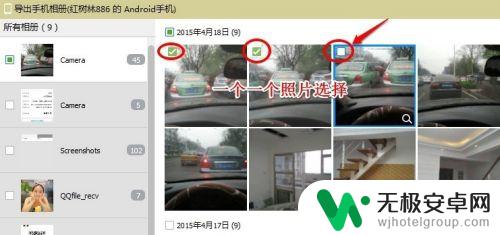
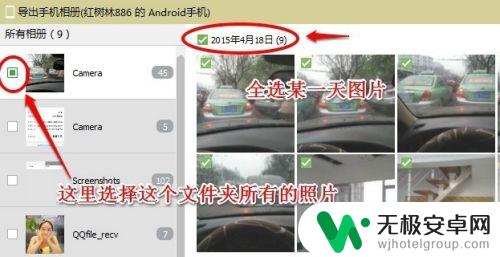
5.选择好要导出到电脑的照片后,在下方设置好导出照片的保存位置,导出。导出成功后可以删除手机上刚才导出的照片,这样可以节省手机的存储空间。也可以打开保存在电脑上的图片进行查看。这样就成功导出照片到电脑。
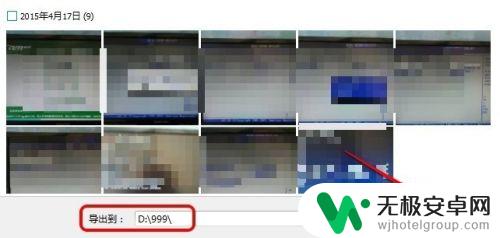
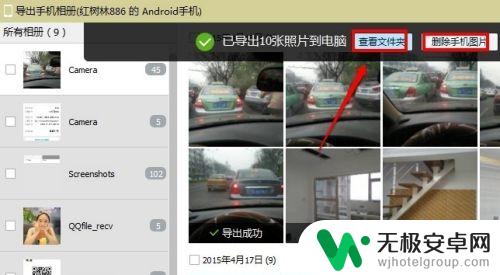
以上就是关于如何将手机中的照片存储到电脑的全部内容,如果有遇到相同问题的用户,可以按照小编的方法来解决。










